 |
| Logo Ms.Office 2010 |
Tutorial kali ini saya menggunakan Linux Mint 13 dan MS Office 2010 Professional Plus versi Trial.
Cara Install MS Office di Linux dengan Wine
Berikut cara install Microsoft Office Suite 2010 Profesional Plus :
1. Install wine yang terbaru terlebih dahulu, jika belum lakukan instalasi baca disini.
2. Buka winetrick dari menu. Pilih Select the default wineprefix
3. Biasanya akan muncul jendela yang intinya apakah kita ingin mengirimkan laporan statistik data (biasanya pamakaian Prossesor dan memori) kepada developer / pengembang wine. Kalau saya pilih No.
4. Setelah winetrick terbuka, pilih Select the default wineprefix dan klik Ok.
5. Lalu pilih Install a Windows DDL or component dan klik Ok.
6. Selanjutnya pilih dotnet20 dan msxml6, klik Ok.
Biasanya akan ada pesan error, yang intinya kita disuruh download manual dotnetfx.exe dan manaruhnya di folder /home/NAMA_USER_SOBAT/.cache/winetricks/dotnet20
Setelah itu, ulangi langkah diatas untuk pemasangan dotnet20
7. Setelah dotnet20 dan msxml6 sudah terinstall, sekarang kita tinggal install font, buka winetrick, pilih Install a font
8. Pilih untuk menginstall corefonts
9. Setelah itu kembali ke menu awal winetrick lagi dan pilih run winecfg
10. Pada tab Applications, pastikan windows version adalah Windows XP
11. Lalu pilih tab Libraries tambah library windows dari New override for library, dan klik add. Pastikan library yang di pasang seperti di bawah ini
12. Sekarang kita lanjutkan tahap instalasi ms office. Masukkan CD/DVD installer windows, lalu pilih install dan masuk ke direktorynya lalu klik dobel setup.exe.
Atau sobat juga dapat mendownload Microsoft Office Suite 2010 Profesional Plus 32bit disini.
Masalah yang mungkin timbul :________________________ ________________________
-> Pada saat memasukan Product key, kotak untuk memasukan Product Key tidak aktif.
Solusinya :
- Tutup jendela instalasi di atas. Klik tombol X dan exit.
- Remove pada tab libraries: gdiplus(native) dan riched20(native).
- Lakukan instalasi kembali. klik file instalernya.
- Kali ini sobat dapat masukkan Product Key di kotak yang ada. Lalu klik continue.
- Buka kembali winecfg dan pada tab libraries masukkan kembali library yang telah dihapus tadi, yaitu gdiplus(native) dan riched20(native).
- Lanjutkan proses instalasi dan selesai.
-> Shortcut atau launcher Microsoft office 2010 tidak berfungsi.
Solusinya :
Jalankan lewat terminal :
Untuk Excel : wine "C:/Program Files/Microsoft Office/Office14/excel.exe"
Untuk Word : wine "C:/Program Files/Microsoft Office/Office14/winword.exe"
Untuk PowerPoint : wine "C:/Program Files/Microsoft Office/Office14/powerpnt.exe"
Solusinya :
Jalankan lewat terminal :
Untuk Excel : wine "C:/Program Files/Microsoft Office/Office14/excel.exe"
Untuk Word : wine "C:/Program Files/Microsoft Office/Office14/winword.exe"
Untuk PowerPoint : wine "C:/Program Files/Microsoft Office/Office14/powerpnt.exe"
Atau edit launcher dan ubah pada bagian exec dengan perintah diatas.









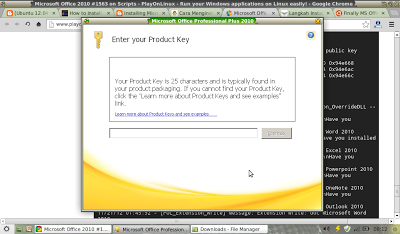
2 comments:
Thanks for sharing the information
123hpremoteassistance officejet x576dw Printer Support
It is not my first time to visit this web page, i am visiting this site dailly and take nice data from here daily.
Post a Comment